文章目录:
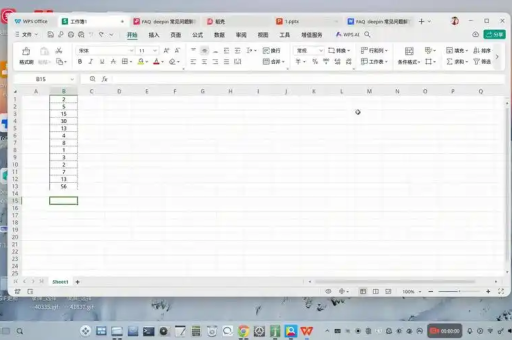
WPS文字中设置段落间距的最小值调整:全面指南与实用技巧
目录导读
- 段落间距的重要性
- WPS文字中段落间距的基本设置方法
- 如何调整段落间距的最小值
- 常见问题与解决方案
- 高级技巧与最佳实践
- 总结与资源推荐
段落间距的重要性
在文档编辑中,段落间距的设置直接影响文档的可读性和美观度,合适的段落间距能让内容层次分明,减轻读者的视觉疲劳,尤其在长篇文档中,合理的间距调整能提升整体专业度,WPS文字作为一款功能强大的办公软件,提供了灵活的段落格式设置选项,包括调整段落间距的最小值,通过精细控制,用户可以实现从紧凑到宽松的各种排版效果,满足不同场景的需求,如学术论文、商务报告或日常文档。
段落间距的调整不仅涉及行与行之间的距离,还包括段前和段后的空白区域,在WPS文字中,用户可以通过多种方式自定义这些参数,确保文档符合特定格式要求,在撰写正式文件时,较小的段落间距可以节省空间,而较大的间距则能增强可读性,掌握如何设置和调整最小值,是高效使用WPS文字的关键技能之一。
WPS文字中段落间距的基本设置方法
在WPS文字中,设置段落间距非常简单,用户可以通过图形界面快速完成操作,以下是基本步骤:
-
打开段落设置对话框:选中需要调整的段落,然后右键点击选择“段落”,或通过顶部菜单栏的“开始”选项卡找到“段落”组,点击右下角的小箭头图标,这将打开段落设置对话框,其中包含多个选项卡,如“缩进和间距”。
-
调整间距参数:在“缩进和间距”选项卡中,找到“间距”部分,这里可以设置“段前”和“段后”的数值,单位通常为磅(pt)或行,将段前设置为6磅,段后设置为6磅,即可增加段落之间的空白,用户还可以调整“行距”,如单倍行距、1.5倍行距或固定值,以控制段落内部的行与行距离。
-
应用并预览效果:设置完成后,点击“确定”应用更改,WPS文字会实时预览效果,方便用户根据文档需求微调,如果需要对整个文档统一设置,可以使用“样式”功能,预先定义段落格式,然后一键应用到所有相关段落。
通过这些基本方法,用户可以快速实现段落间距的调整,但需要注意的是,WPS文字默认的最小间距值可能无法满足所有需求,例如在需要极紧凑排版时,用户可能需要进一步调整最小值。
如何调整段落间距的最小值
在WPS文字中,段落间距的最小值默认受软件限制,但用户可以通过手动输入或使用高级选项进行更精细的控制,以下是详细步骤:
-
手动输入最小值:在段落设置对话框的“间距”部分,WPS文字通常允许用户输入自定义数值,在“段前”或“段后”字段中,直接输入“0”或“0.5”等较小值(单位可以是磅或行),如果系统提示无效,可以尝试使用更小的单位,如将行距设置为“固定值”并输入一个较小的磅值(如6pt),这通常能实现接近最小值的间距。
-
使用行距选项:通过调整“行距”为“固定值”,用户可以设置段落内部的最小行距,在“行距”下拉菜单中选择“固定值”,然后在旁边的数值框中输入一个较小的数字,例如8pt或10pt,这能有效减少段落内行与行之间的距离,实现紧凑排版,但要注意,如果值太小,可能导致文字重叠,影响可读性。
-
利用样式和模板:对于需要频繁使用最小间距的场景,用户可以创建自定义样式,在“开始”选项卡中,点击“样式”窗格,新建一个样式并设置最小间距参数,保存后,可以将此样式应用到多个文档,确保一致性,从WPS官网下载模板时,一些专业模板可能已预设了优化后的最小间距,方便用户直接使用。
-
检查文档兼容性:如果调整最小值后效果不理想,可能是由于文档格式或版本兼容性问题,建议更新WPS软件到最新版本,或从WPS下载页面获取补丁,以支持更灵活的间距设置。
通过以上方法,用户可以突破默认限制,实现段落间距的最小值调整,这在制作表格密集的文档或节省页面的场景中非常实用。
常见问题与解决方案
在调整段落间距的最小值时,用户可能会遇到一些问题,以下是一些常见问题及其解决方案:
-
问题1:输入较小值时系统自动调整
有时,当用户输入一个非常小的数值(如0.5pt)时,WPS文字可能会自动将其调整为较大的值,这是因为软件有内置的最小值限制,解决方案是尝试使用“固定值”行距,并输入稍大的数值(如6pt),或者检查文档是否启用了“网格对齐”功能(在页面布局中禁用它)。 -
问题2:段落间距不一致
如果文档中不同段落的间距不一致,可能是由于样式冲突或手动格式覆盖,解决方法是使用“格式刷”工具统一格式,或通过“样式”窗格重置所有段落为同一样式,确保没有额外空格或换行符影响间距。 -
问题3:最小值调整影响打印效果
在屏幕上显示正常的极小间距,可能在打印时导致文字模糊或重叠,建议在调整后使用“打印预览”功能检查效果,并根据需要微调,如果问题持续,可以考虑从WPS官网获取打印优化指南。 -
问题4:软件版本限制
旧版WPS文字可能不支持某些高级间距选项,如果遇到限制,建议升级到最新版本,或从WPS下载中心获取更新,以访问更多功能。
通过这些问题与解决方案,用户可以更顺利地调整段落间距,避免常见陷阱。
高级技巧与最佳实践
为了最大化利用WPS文字的段落间距功能,以下是一些高级技巧和最佳实践:
-
使用宏自动化设置:对于需要频繁调整最小间距的用户,可以通过WPS文字的宏功能录制操作步骤,创建一个宏,自动将选定段落的间距设置为最小值,然后通过快捷键调用,这能显著提高工作效率,尤其在处理大型文档时。
-
结合页面布局优化:段落间距的最小值调整应与页面边距、字体大小等元素协调,在窄边距文档中,使用较小间距可以避免内容拥挤;而在宽边距设计中,适当增加间距能提升美观度,通过“页面布局”选项卡调整整体设置,确保一致性。
-
参考行业标准:在正式文档中,段落间距的最小值可能受格式规范限制(如APA或MLA格式),建议参考相关指南,设置合适的数值,WPS文字提供了模板库,用户可以从WPS官网下载符合标准的模板,简化操作。
-
定期保存和备份:在调整间距时,如果实验性设置导致文档混乱,可以使用“撤销”功能或从备份版本恢复,建议在操作前保存文档,并利用WPS的自动保存功能,防止数据丢失。
通过这些技巧,用户不仅能调整段落间距的最小值,还能提升整体文档质量。
总结与资源推荐
在WPS文字中设置段落间距的最小值是一项实用技能,能帮助用户创建更专业、高效的文档,通过基本设置、手动调整和高级技巧,用户可以灵活控制间距,适应各种需求,最小值调整需平衡可读性和美观性,避免过度压缩影响阅读体验。
如果您在操作中遇到困难,可以参考WPS内置帮助文档,或访问WPS官网获取更多教程,WPS文字作为一款免费且功能全面的软件,不断更新以适应用户需求,推荐从官方渠道下载最新版本,以享受最佳体验,通过持续实践,您将能熟练掌握段落间距的调整,提升文档处理效率。






